選択範囲の作成とカーソルの配置
さまざまな編集作業では、まず初めにデータを選択してカーソルを配置します。選択したイベントを移動したり、クリップボードにコピーしたり、削除または編集することができます。
イベントの選択方法はいくつかあり、その目的とアクティブな編集ツールに応じて使い分けることができます。詳しくは、次を参照してください"編集ツール"
[編集]> [選択]を選択し、サブメニューからコマンドを選択して、その他の選択方法にアクセスすることもできます。
標準ツール  または選択ツール
または選択ツール  がアクティブな状態で、イベントをクリックします。イベントがハイライトされ、選択されたことを示します。
がアクティブな状態で、イベントをクリックします。イベントがハイライトされ、選択されたことを示します。
隣接した複数のイベントを選択する場合は、次の手順に従います。
-
[Shift]キーを押しながら、選択する最初のイベントと最後のイベントをクリックします。選択したイベントとその間にあるイベントがハイライトされます。
プロジェクトのすべてのイベントを選択するには、[編集]メニューの[選択]を選択し、サブメニューで[すべて選択]を選択します。
-
イベントの選択が完了したら、[Shift]キーを離します。
隣接していない複数のイベントを選択する場合は、次の手順に従います。
-
[Ctrl] キーを押しながら、選択するイベントをクリックします。イベントがハイライトされます。
イベントを選択解除するには、もう一度イベントをクリックします。
-
イベントの選択が完了したら、[Ctrl] キーを離します。
[編集]メニューから[選択]を選択し、サブメニューから[すべて選択]を選択するか(または[Ctrl]キーを押しながら[A]キーを押す)、プロジェクト内のすべてのトラックおよびイベントを選択します。
イベントを右クリックして、ショートカット メニューから[以降のイベントをすべて選択]を選択します。右クリックしたイベントと、それと同じトラック上に存在する以降のすべてのイベントが選択されます。
このコマンドは、複数のトラックでイベントを選択している場合にも使用できます。
[プロジェクト メディア]ウィンドウでファイルを右クリックし、ショートカット メニューで [タイムライン イベントの選択]を選択します。カーソルはメディアを使用する最初のイベントに移動し、タイムラインはカーソルまでスクロールされ、選択されたメディア ファイルをアクティブなテイク内で使用するすべてのイベントが選択されます。詳しくは、次を参照してください"イベントの代替バージョンとしてのテイクの使用"
現在の選択内容にそれらのイベントを追加する場合は、[Ctrl]キーまたは[Shift]キーを押しながらショートカット メニューで[タイムライン イベントの選択]を選択します。
ヒント:
-
選択ツール  を選択します。
を選択します。
Ctrl キーを押しながらイベントをクリックすることで、選択領域にイベントを追加したり、選択領域からイベントを排除できます。
-
選択するエリアの角となる位置にマウス ポインタを置きます。
-
マウス ボタンをクリックして押したままにします。
-
選択するエリアの対角となる位置までカーソルをドラッグします。
マウスの左ボタンを押しながら、右ボタンをクリックすると、長方形選択、タイム選択、およびトラック選択から切り替えることができます。
-
マウス ボタンを離します ([Ctrl]キーを押している場合はそれも離します)。イベントがハイライトされます。
時間範囲を選択するには、マーカー バー、CD レイアウト バー、タイム ルーラー、またはタイムラインの空白の領域に沿ってクリック&ドラッグします。リージョン内のすべてのイベントまたは一部のイベントがハイライトされます。
ヒント:
-
イベントをダブルクリックして左か右にドラッグすると、選択範囲をそのトラック上の次のフェードまたはイベント エッジに拡張することができます。
-
イベント内でドラッグすると、タイムライン上のイベントの位置が変更します。イベントを移動せずに時間範囲を作成するには、[Ctrl]キーと[Shift]キーを押しながらドラッグします。
-
[ユーザー設定]ダイアログ ボックスの[全般]タブの[編集カーソルをドラッグ可能にする]チェック ボックスがオンの場合は、編集カーソルをドラッグするとタイムライン上の位置が変わります。カーソルを移動せずに時間範囲を作成するには、[Ctrl]キーと[Shift]キーを押しながらドラッグします。
-
複数のイベントが選択されている場合は、[Ctrl]キーと[Shift]キーと[[]キー、または[Ctrl]キーと[Shift]キーと[]]キーを押すと、選択されている前または次のイベントから時間範囲が作成されます。
イベントがロックされるまで、選択された時間範囲は、範囲内に発生するすべてのイベント (またはイベントの部分) に影響します。
プロジェクトの全期間をクイック選択するには、マーカー バーをダブルクリックします。
選択範囲の長さの編集
現在の選択の開始、終了、および長さがタイムラインの下の編集ボックスに表示されます。

編集するにはボックスをダブルクリックします。00:00:25.381 などのタイムラインの値、または、+/- と数値の入力による相対値を入力できます。例えば、フレームでタイム ルーラーが表示されている場合は、+10 を入力して、選択の開始、終了、または長さに 10 フレームを追加できます。
時間範囲バーの終端をドラッグして、選択の長さを調整できます。また、バーの中央をドラッグすると長さを変えることなく選択を移動できます。
[編集]メニューから、[選択]を選択し、サブメニューから[イベントの先頭を選択]または[イベントの末尾を選択]を選択する(または、[または]を押す)ことで、イベントの先頭と末尾を選択でき、キーボードのエッジトリミング モードに移行します。詳しくは、次を参照してください"イベントの長さの調整"
複数のイベントが選択されている場合は、[Ctrl]キーと[[]キー、または[Ctrl]キーと[]]キーを押すと、選択されている前または次のイベントのエッジに移動します。
カーソル位置を設定するには、タイムラインまたはタイム ルーラーをクリックします。クリックした位置までカーソルが動き、カーソル位置がタイムラインの下に表示されます。
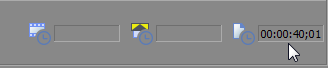
 1 つのイベントの選択
1 つのイベントの選択
 1 つのイベントの選択
1 つのイベントの選択
 隣接した複数のイベントの選択
隣接した複数のイベントの選択
 隣接していない複数のイベントの選択
隣接していない複数のイベントの選択
 すべてのイベントの選択
すべてのイベントの選択
 トラックの最後までのすべてのイベントの選択
トラックの最後までのすべてのイベントの選択
 特定のメディア ファイルを参照するすべてのイベントの選択
特定のメディア ファイルを参照するすべてのイベントの選択
 隣接しているイベントの選択
隣接しているイベントの選択
 時間範囲の選択
時間範囲の選択
 キーボード エッジトリミングでのイベントの開始位置と終了位置の選択
キーボード エッジトリミングでのイベントの開始位置と終了位置の選択
 カーソルの配置
カーソルの配置